首页 > Google浏览器下载安装缓慢恢复速度的技巧
Google浏览器下载安装缓慢恢复速度的技巧
来源:Chrome浏览器官网时间:2025-10-01
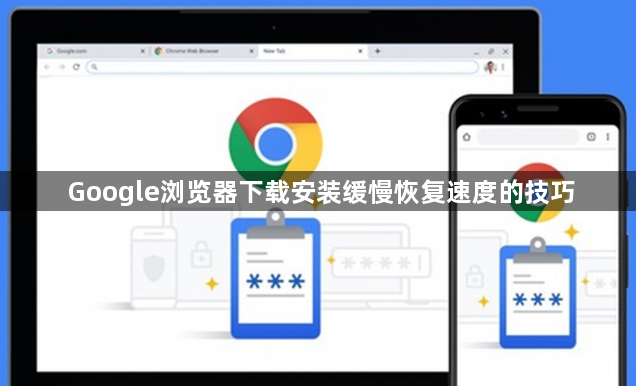
一、网络优化与连接设置
1. 启用多线程下载
- 访问`chrome://flags/`→搜索“parallel downloading”→设置为“Enabled”→重启浏览器→手动下载离线安装包(如ChromeStandaloneSetup.exe)→突破单线程限制提升速度。
2. 更换DNS服务器
- 进入网络设置→修改DNS为公共服务(如Google DNS:8.8.8.8或Cloudflare:1.1.1.1)→减少域名解析延迟→提升下载效率。
- 命令行输入`ipconfig/flushdns`→清除旧缓存→加速新DNS响应。
3. 使用代理服务器
- 若处于限速网络环境→在浏览器设置中配置代理(如Shadowsocks或SSR)→绕过流量限制→选择低延迟节点→测试下载速度。
二、系统与硬件资源释放
1. 关闭后台程序
- 按`Ctrl+Shift+Esc`打开任务管理器→结束多余进程(如后台下载工具、云存储同步程序)→分配更多带宽和CPU给浏览器。
- 禁用开机自启软件→通过`msconfig`→“启动”选项卡→取消非必要程序勾选。
2. 清理磁盘空间
- 检查C盘剩余容量→删除临时文件(如`%TEMP%`文件夹内容)→卸载不常用应用→确保连续写入空间充足。
- 使用磁盘碎片整理工具(如Windows自带工具)→优化硬盘读写性能。
三、浏览器设置调整
1. 重置网络参数
- 在设置中→点击“高级”→选择“重置”→确认清除所有网络数据→修复可能存在的配置错误。
- 关闭“预测性网络动作”功能(路径:`chrome://flags/`搜索“predictive”)→避免后台预加载占用资源。
2. 禁用扩展干扰
- 进入扩展程序页面(`chrome://extensions/`)→禁用广告拦截、VPN等可能影响下载的扩展→逐一排查冲突项。
- 右键点击任务栏→选择“任务管理器”→结束可疑扩展进程(如迅雷下载支持插件)。
四、本地文件与缓存管理
1. 删除残留配置文件
- 按`Win+R`键→输入`%LOCALAPPDATA%\Google\Chrome\User Data\`→删除或重命名“Default”文件夹→重启浏览器生成新配置→解决可能的损坏问题。
- 注意:此操作会清除历史记录和密码→需提前备份书签(通过“书签管理器”导出HTML文件)。
2. 清理浏览器缓存
- 在设置中→选择“隐私与安全”→点击“清除浏览数据”→勾选“缓存图片与文件”→立即清理→减少无效数据拖累。
五、进阶解决方案
1. 更换下载源或镜像
- 若官方下载速度持续低下→访问国内镜像站点(如清华大学开源软件镜像站)→获取相同版本的Chrome安装包→手动安装。
- 验证文件完整性(通过比对MD5或SHA1校验码)→确保下载文件未损坏。
2. 升级网络设备固件
- 检查路由器版本→进入管理后台更新固件→优化NAT转发和QoS策略→减少网络抖动。
- 调整无线信道(如改用5GHz频段)→避开拥堵频段→提升Wi-Fi稳定性。
通过以上步骤,可全面掌握Google浏览器下载安装缓慢恢复速度的技巧。若问题仍存在,建议联系谷歌技术支持团队进一步排查。
